როგორ გავასუფთავოთ ქეში Facebook-ზე
Miscellanea / / May 05, 2022

Facebook აპი ინახავს ფაილებს შემდგომი მითითებისთვის, როდესაც თქვენ იყენებთ მას. მას აქვს საკუთარი ბრაუზერი ქეშით, ისევე როგორც ნებისმიერი სხვა ბრაუზერი. ინფორმაცია ინახება აპლიკაციის ქეშში, რაც დაზოგავს თქვენს დროს გარკვეული ამოცანების შესრულებისას. იმის გამო, რომ Facebook არ ადგენს შეზღუდვას ბრაუზერის ქეშის ზომაზე, ის შეიძლება საკმაოდ დიდი გახდეს, რაც აპს შენელდება. თუ თქვენ გაწუხებთ შენახვა ან პრობლემები გაქვთ Facebook აპთან, შეიძლება დაგჭირდეთ ქეშის წაშლა. დღეს ჩვენ გაჩვენებთ, თუ როგორ გაასუფთავოთ ქეში Facebook-ზე სხვადასხვა მოწყობილობებზე, როგორიცაა Android და iOS.

შინაარსი
- როგორ გავასუფთავოთ ქეში Facebook-ზე
- მეთოდი 1: Android-ზე
- მეთოდი 2: iOS-ზე
- მეთოდი 3: ვებ ბრაუზერზე
როგორ გავასუფთავოთ ქეში Facebook-ზე
ფეისბუქი არის ყველგან გავრცელებული სოციალური ქსელი, რომელიც მოგყვებათ მთელ ინტერნეტში. მისი საზიარო ვიჯეტები გახდა ინტერნეტის ისეთი განუყოფელი ნაწილი, რომ ძნელია გვერდის პოვნა მათ გარეშე. ფეისბუქის ვიჯეტები მხოლოდ ვებსაიტებზე არ ჩანს. ორივე iOS და macOS მხარს უჭერს მას ბუნებრივად, ასე რომ არ არის განსხვავება თქვენს სმარტფონებსა და კომპიუტერებს შორის. განაგრძეთ კითხვა Facebook ქეშის გასასუფთავებლად Android, iPhone და ვებ ბრაუზერები.
მეთოდი 1: Android-ზე
აქ მოცემულია ნაბიჯები Facebook ქეშის გასასუფთავებლად Android მოწყობილობებზე.
Შენიშვნა: იმის გამო, რომ სმარტფონებს არ აქვთ იგივე პარამეტრების პარამეტრები და ისინი განსხვავდება მწარმოებლისგან მწარმოებლისგან, ამიტომ დარწმუნდით, რომ სწორი პარამეტრები შეიცვლება. აღნიშნული ნაბიჯები შესრულდა OnePlus Nord-ზე.
ვარიანტი 1: აპლიკაციის საშუალებით
თქვენი პირადი ანგარიშის მონაცემები, ფოტოები ან პოსტები არ წაიშლება, თუ გაასუფთავებთ თქვენს Facebook ქეშს. აი, როგორ გაასუფთავოთ Facebook ქეში Android:
1. Გააღე ფეისბუქი აპლიკაცია თქვენს ტელეფონზე.
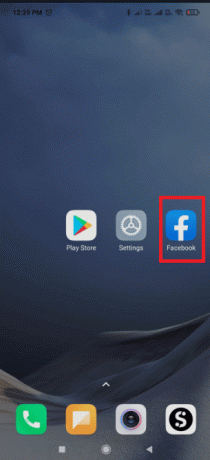
2. შეეხეთ ჰამბურგერი ხატი.
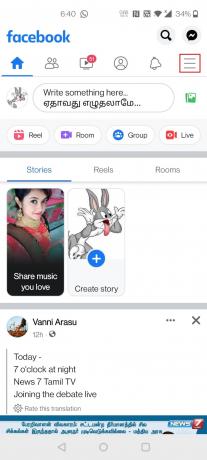
3. გადაფურცლეთ გვერდის ბოლოში და შეეხეთ პარამეტრები და კონფიდენციალურობა.
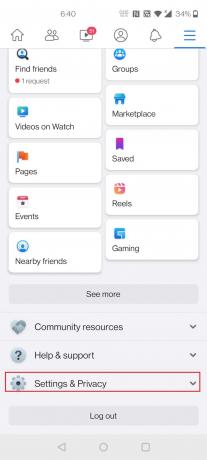
4. შეეხეთ პარამეტრები.

5. გადაფურცლეთ ქვემოთ და შეეხეთ ბრაუზერი ვარიანტი ქვეშ ნებართვები.
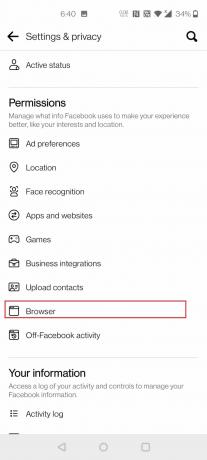
6. შეეხეთ წმინდა ღილაკი გვერდით დათვალიერების მონაცემები.

ვარიანტი 2: პარამეტრების მეშვეობით
Facebook-ზე ქეშის გასასუფთავებლად Android მოწყობილობის პარამეტრების მეშვეობით, მიჰყევით ქვემოთ მოცემულ ნაბიჯებს:
1. Წადი პარამეტრები თქვენს ტელეფონზე.

2. შეეხეთ აპები და შეტყობინებები.
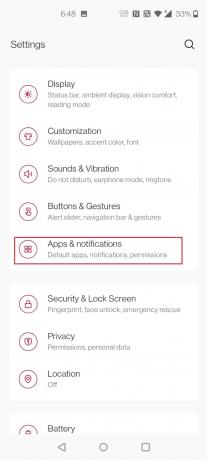
3. გადაფურცლეთ ქვემოთ და შეეხეთ ფეისბუქი.
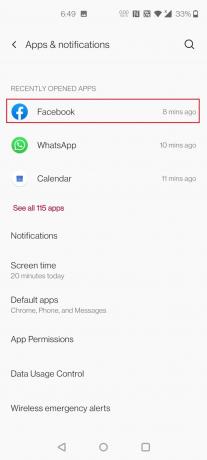
4. შეეხეთ საცავი და ქეში.

5. შეეხეთ Ქეშის გაწმენდა.

ასევე წაიკითხეთ:როგორ გამორთოთ Facebook შეტყობინებები Chrome-ზე
მეთოდი 2: iOS-ზე
მიჰყევით ამ ნაბიჯებს Facebook-ის ქეშის გასასუფთავებლად iOS-ში.
ვარიანტი 1: აპლიკაციის საშუალებით
დასაწყებად, წაშალეთ ქეში თქვენს Facebook ბრაუზერში. გასუფთავდება მხოლოდ ის მონაცემები, რომლებიც Facebook-მა შეინახა იმ ვებსაიტებიდან, რომლებსაც ეწვიეთ აპს-შიდა ბრაუზერის გამოყენებით. აი, როგორ გაასუფთავოთ ქეში Facebook-ზე
1. Გააღე ფეისბუქი განაცხადი.
2. ქვედა მარჯვენა კუთხეში, შეეხეთ ჰამბურგერი ხატი.
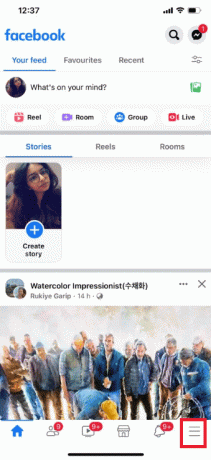
3. ბოლოში, შეეხეთ პარამეტრები და კონფიდენციალურობა.

4. შეეხეთ პარამეტრები.

5. გადაფურცლეთ ქვემოთ და შეეხეთ ვარიანტს ბრაუზერი გვერდის ბოლოში.
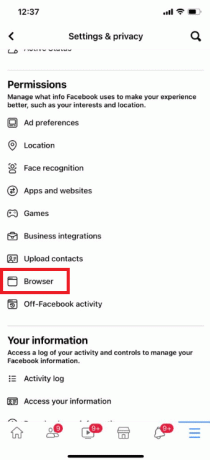
6. შეეხეთ წმინდა გვერდით დათვალიერების მონაცემები.

ვარიანტი 2: პარამეტრების მეშვეობით
აპლიკაციის ქეშის გასუფთავება iPhone-ზე შესაძლებელია მხოლოდ აპის მოწყობილობიდან გადმოტვირთვით. თუ იყენებთ თქვენი iPhone-ის ქეშის გასუფთავებას პარამეტრების მეშვეობით, მიჰყევით ქვემოთ მოცემულ ნაბიჯებს Facebook-ზე ქეშის გასასუფთავებლად iOS-ის პარამეტრების მეშვეობით.
1. გახსენით პარამეტრები თქვენს iPhone-ზე.

2. შეეხეთ გენერალი.

3. ახლა, შეეხეთ iPhone საცავი.

4. გადაფურცლეთ ქვემოთ და შეეხეთ ფეისბუქი.

5. შეეხეთ გადმოტვირთვა აპლიკაცია.
Შენიშვნა: გადმოტვირთვა შეინარჩუნებს დოკუმენტებს და პარამეტრებს თქვენს მოწყობილობაზე. თქვენ ასევე შეგიძლიათ აირჩიოთ აპის წაშლა.
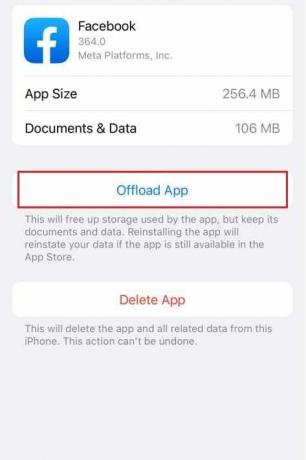
6. ახლა, შეეხეთ Აპლიკაციების მაღაზია.
7. მოძებნეთ და დააინსტალირეთ ფეისბუქი აპლიკაცია.
ასევე წაიკითხეთ:შეასწორეთ ფეისბუქის დანართის მიუწვდომელი შეცდომა
მეთოდი 3: ვებ ბრაუზერზე
თქვენ არ შეგიძლიათ კონკრეტულად გაასუფთავოთ Facebook ქეში ვებ ბრაუზერებზე. ამის ნაცვლად, შეგიძლიათ ბრაუზერის ქეშის გასუფთავება. ქეშის გასუფთავების ნაბიჯები განსხვავდება სხვადასხვა ვებ ბრაუზერში. ქვემოთ მოცემულია ნაბიჯები, თუ როგორ გაასუფთავოთ ქეში Facebook-ზე Google Chrome-ზე, Firefox-სა და Microsoft Edge-ზე.
ვარიანტი 1: Google Chrome-ზე
წაიკითხეთ ჩვენი სახელმძღვანელო როგორ გავასუფთავოთ ქეში და ქუქიები Google Chrome-ში და გაასუფთავეთ დათვალიერების მონაცემები.
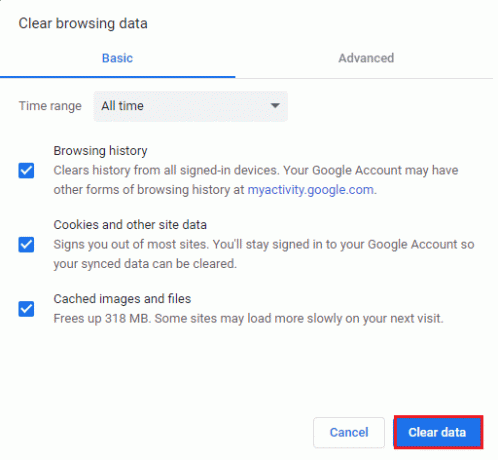
ვარიანტი 2: Mozilla Firefox
Mozilla Firefox-ის დათვალიერების მონაცემების გასასუფთავებლად ნაბიჯები მოცემულია ქვემოთ:
1. დააჭირეთ Windows გასაღები, ტიპი Firefox და მოხვდა შეიყვანეთ გასაღები.

2. ახლა დააწკაპუნეთ მენიუ ხატულა ეკრანის ზედა მარჯვენა კუთხეში.
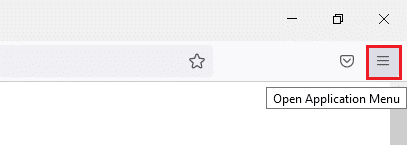
3. აქ აირჩიეთ პარამეტრები ვარიანტი ჩამოსაშლელი სიიდან.
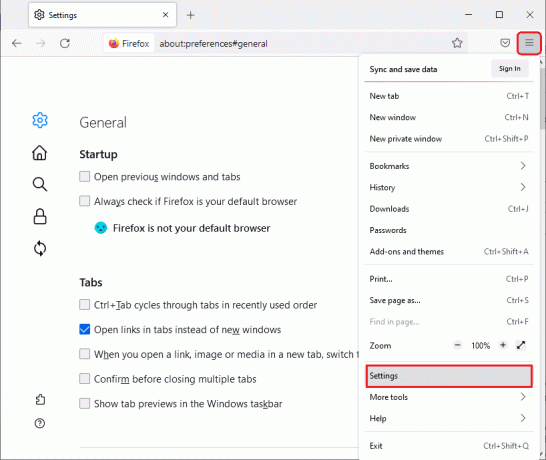
4. ახლა, ნავიგაცია კონფიდენციალურობა და უსაფრთხოება განყოფილება მარცხენა პანელში და გადაახვიეთ მარჯვენა ეკრანზე ქვემოთ ქუქიები და საიტის მონაცემები მენიუ.
5. დააწკაპუნეთ მონაცემების გასუფთავება… ვარიანტი.
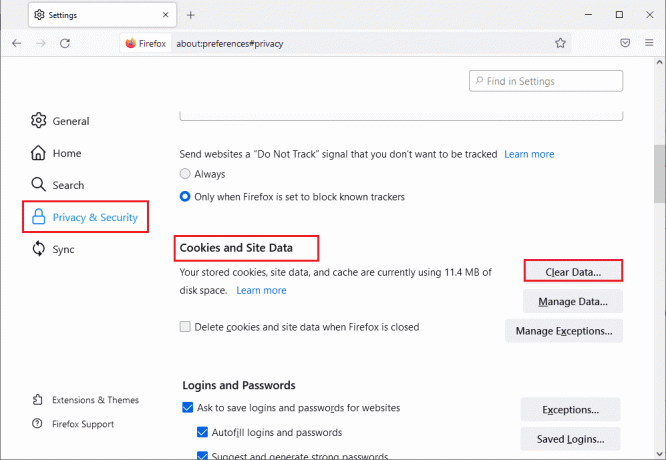
6. აქ მოხსენით მონიშვნა ქუქიები და საიტის მონაცემები ყუთი და შეამოწმეთ ქეშირებული ვებ შიგთავსი ყუთი.
Შენიშვნა: ქუქი-ფაილების და საიტის მონაცემების გასუფთავება გაასუფთავებს Firefox-ის მიერ შენახულ ყველა ქუქი-ფაილებს და საიტის მონაცემებს. ეს გამოგიყვანთ ვებსაიტებიდან და წაშლით ოფლაინ ვებ კონტენტს. მეორეს მხრივ, ქეშირებული ვებ კონტენტის გასუფთავება არ იმოქმედებს თქვენს შესვლაზე.
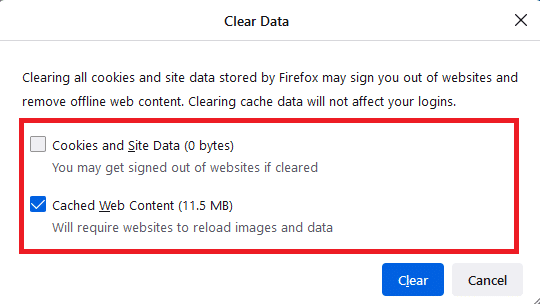
7. ბოლოს დააწკაპუნეთ წმინდა ღილაკი Firefox-ის ქეშირებული ქუქიების გასასუფთავებლად.
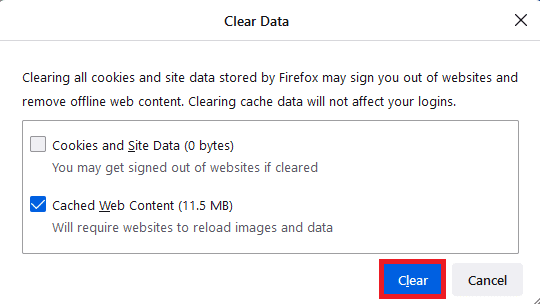
ასევე წაიკითხეთ:შეასწორეთ Firefox SSL_ERROR_NO_CYPHER_OVERLAP Windows 10-ში
ვარიანტი 3: Microsoft Edge-ზე
აქ არის ნაბიჯები Microsoft Edge ბრაუზერის მონაცემების გასასუფთავებლად.
1. დააჭირეთ Windowsგასაღები, ტიპი ზღვარი და მოხვდა შეიყვანეთ გასაღები.
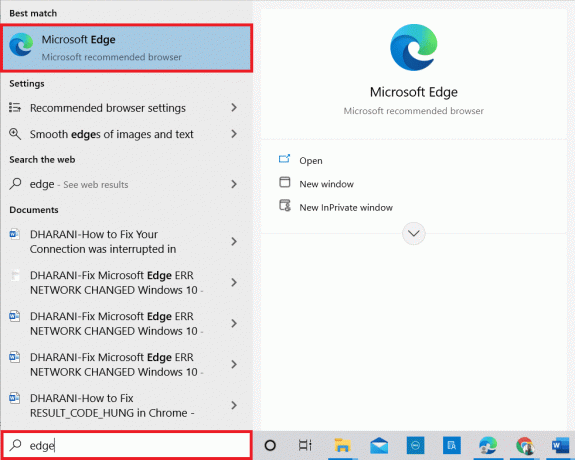
2. დააწკაპუნეთ სამ წერტილიანი ხატი თქვენი პროფილის სურათთან ახლოს.

3. შემდეგი, დააწკაპუნეთ პარამეტრები.
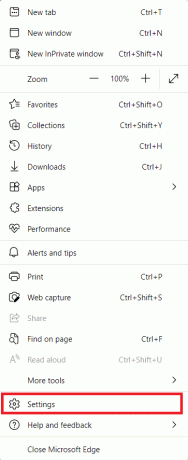
4. ახლა, ნავიგაცია კონფიდენციალურობა, ძებნა და სერვისები ვარიანტი მარცხენა პანელში.
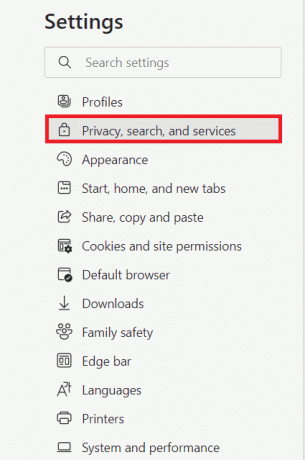
5. შემდეგ გადაახვიეთ ქვემოთ და დააწკაპუნეთ აირჩიეთ რა უნდა გაასუფთავოთ ვარიანტი ქვეშ დათვალიერების მონაცემების გასუფთავება.
Შენიშვნა: შეგიძლიათ პირდაპირ ნავიგაცია გვერდზე წაშალოთ დათვალიერების ისტორია Edge-ში აკრეფით edge://settings/clearBrowserData საძიებო ზოლში.
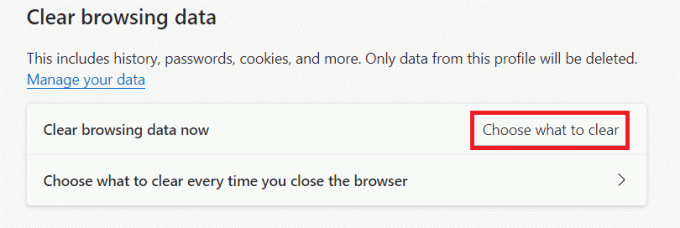
6. შემდეგ ფანჯარაში აირჩიეთ ველები თქვენი პრეფერენციების მიხედვით, როგორიცაა დათვალიერების ისტორია, ქუქიები და საიტის სხვა მონაცემები, და ქეშირებული სურათები და ფაილებიდა დააწკაპუნეთ გასუფთავება ახლა როგორც ხაზგასმულია ქვემოთ.
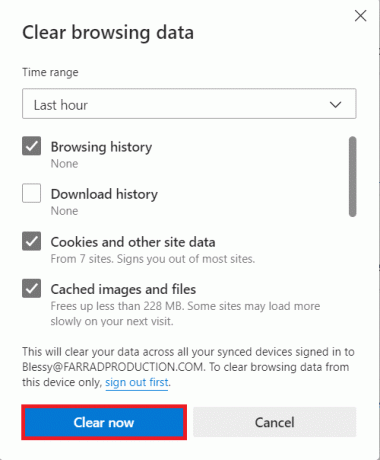
რეკომენდებულია:
- როგორ ამოიღოთ თქვენი ნომერი Truecaller-ისგან
- როგორ ამოიღოთ რგოლები Facebook აპიდან
- როგორ წავიკითხოთ ინსტაგრამის შეტყობინებები დანახვის გარეშე
- როგორ გამოვიყენოთ სანიშნეები Twitter-ზე
ვიმედოვნებთ, რომ ეს ინფორმაცია თქვენთვის სასარგებლო აღმოჩნდა და ისწავლეთ როგორქეშის გასუფთავება Facebook-ზე. გთხოვთ შეგვატყობინოთ, რომელი ტექნიკა იყო თქვენთვის ყველაზე მომგებიანი. გთხოვთ, გამოიყენოთ ქვემოთ მოცემული ფორმა, თუ გაქვთ რაიმე შეკითხვა ან კომენტარი. ასევე, გვაცნობეთ რისი სწავლა გსურთ შემდეგში.



